Windows 11 の PC を使っていて マウスのカーソルが白くて見にくいことが分かりました。
- 今、自分のマウスがどこにあるのか?
- 今、テキスト入力しているカーソルがどこにあるのか?
見にくくて仕方がありませんでした。
ここでは windows 11 PC でマウスのカーソル(インジケータ)が見やすくする設定への変更方法を記載します。
スポンサーリンク
windows11PCでマウスのカーソルが白くて見にくい場合の設定変更方法
WindowsPC上のデスクトップ画面上で、マウスの右クリックをします。
「アクセシビリティ」から「マウスポインターとタッチ」を選択します。
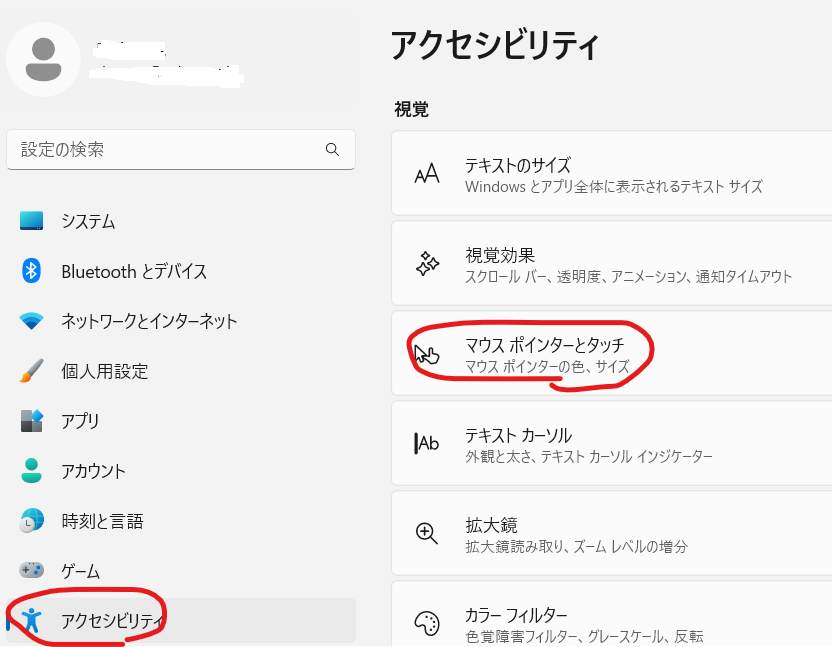
マウスポインターのスタイルが、白色の矢印になっているはずです。
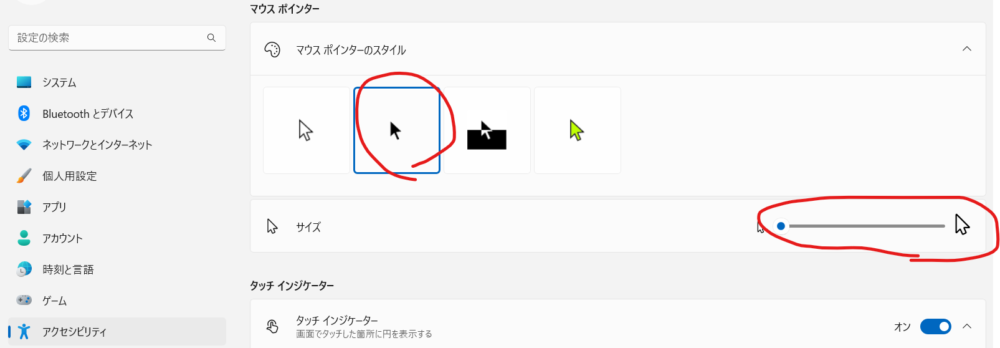
それを別の設定にします。私は黒にしました。
また、「サイズ」の横バーを変更することで、マウスポインターの大きさを変えることもできます。
そしてもう一つ。
「アクセシビリティ」の「テキスト カーソル」を選択します。
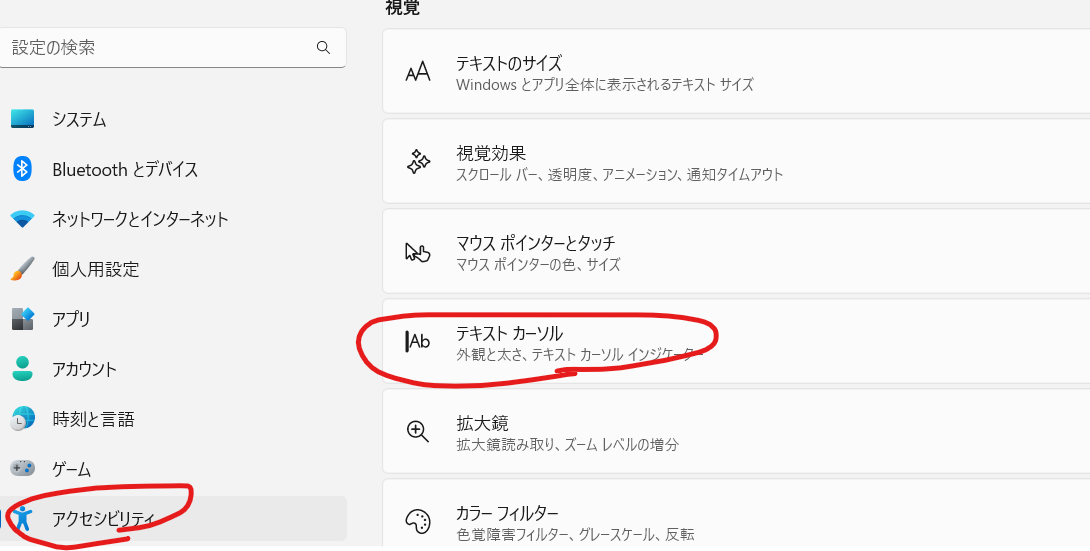
テキスト カーソルインジケーターを「オン」にするとさらに見やすくなります。
これは、ワードとかメモ帳でテキスト入力をしている時、自分のテキストカーソルがどこにあるかを色付きで分かりやすく示してくれるものです。
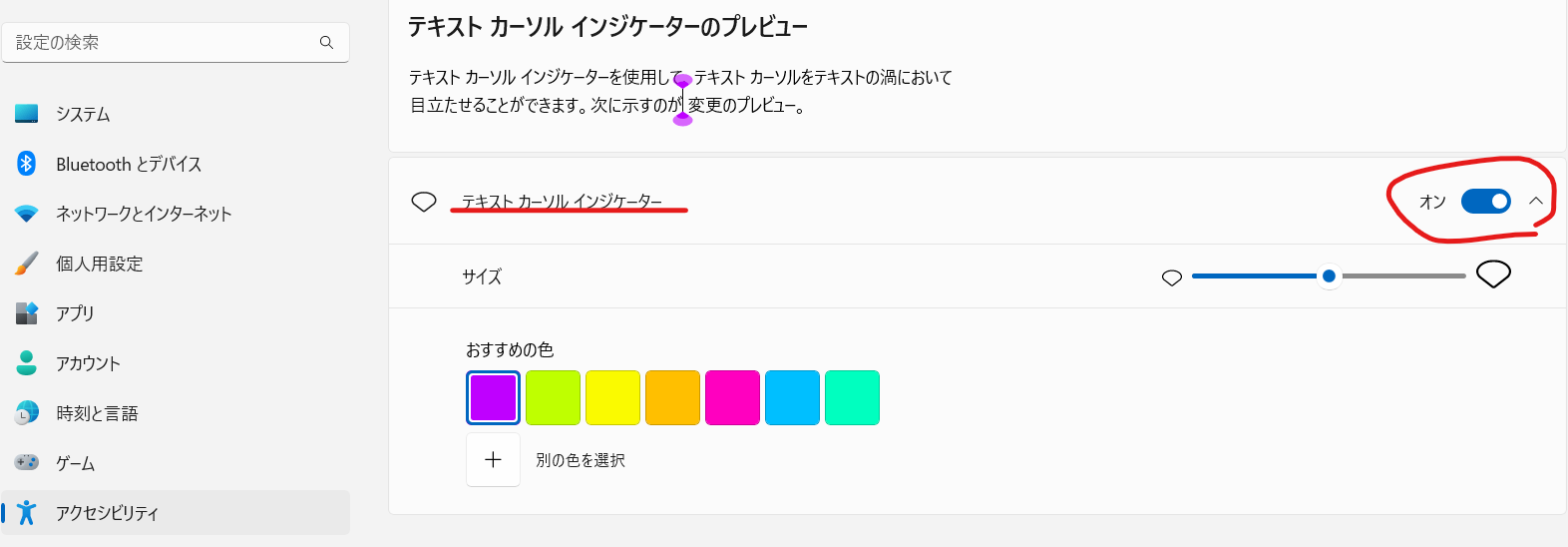
以上で、Windows11PCのマウスポインタやテキストカーソルが見やすくなります。